Able Moments буюу гар утсанд зориулсан
эйбл системийн үндсэн програмууд
Албан бичиг, Захидал, Олон нийт, Цаг бүртгэлийн хүсэлт нь андройд, iOS үйлдлийн систем бүхий ухаалаг утсанд зориулсан тусгай хувилбартай бөгөөд та гадуур ажилтай явах үедээ
Able Moments аpp-ыг ашиглан
Ирсэн бичиг, Өргөдөл гомдол-ыг шилжүүлэх, тэмдэглэл үлдээх болон хаах,
Захидалд хариулах, засаж илгээх, Олон нийт програмын
Зар мэдээ,
Хэлэлцүүлэг,
Файлын сан,
Зургиййн цомог-той танилцах, сэтгэгдэл үлдээх, дэмжих,
Санал асуулга-т оролцох боломжтой.
Таны гар утас андройд үйлдлийн системтэй бол Google Play Store, iOS үйлдлийн системтэй бол
App Store-оос
"Able Moments" гэж бичээд хайна.
Та гар утсандаа Able Moments аpp татаж суулгасны дараа програмд нэвтрэхийн өмнө заавал домайн тохиргоог хийнэ гэдгийг анхаарна уу!
Домайн тохиргоог хэрхэн хийх вэ?
Домайн гэдэг нь интернетэд байрлаж буй веб сайтуудыг олоход тусалдаг интернет хаяг юм.
Энэхүү тохиргоог хийхдээ
"Домайн тохиргоо" цонхонд Able системд нэвтрэхдээ ашигладаг хаягийг дараах байдлаар оруулж өгнө.
- Хэрвээ та хувийн байгууллагад ажилладаг бол www.able.mn
- Харин төрийн байгууллагад ажилладаг бол intranet.gov.mn
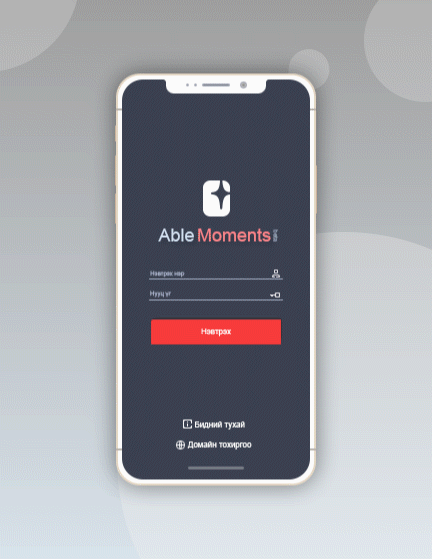
Энэ мэдээлэл танд тусалж чадсан уу?
+ Тийм
- Үгүй
Албан бичиг болон өргөдлийн шилжүүлэг хэрхэн хийх вэ?
- Зураг дээр дарж Албан бичигтэй танилцана.
- Постын зүүн доод хэсэгт харагдах Шилжүүлэг дээр дарна.
- Гарч ирэх Шилжүүлэг цонхны мэдээллийг бөглөөд Шилжүүлэх дарна.
- Бичиг шилжүүлэх цонхонд:
- Шилжүүлэх ажилтныг сонгон оруулна
- Харуулах ажилтан хэсэгт бичигтэй танилцах шаардлагатай ажилтан байгаа тохиолдолд оруулна.
- Удирдлагын заалтад цохолтыг оруулаад Шилжүүлэх дарна.

Энэ мэдээлэл танд тусалж чадсан уу?
+ Тийм
- Үгүй
Албан бичиг болон өргөдлийг хэрхэн хаах вэ?
- Постын доор харагдах Хаах товч дээр дарна.
- Гарч ирэх Хяналтын картыг хаах цонхны мэдээллийг бөглөөд Хаах дарна.
- Хяналтын карт хаах цонхонд:
- Хариу өгсөн хэлбэр-ийг сонгоно.
- Албан бичгээр хааж байгаа тохиолдолд Хамаарах эрхийн акт, Хариу бичгийн дугаарыг заавал оруулан, удирдлагын заалтыг бичиж Хаах дарна.
- И-мэйлээр, Утсаар, Факсаар, Бусад байдлаар хааж байгаа тохиолдолд Удирдлагын заалтыг оруулан Хаах дарна.

Энэ мэдээлэл танд тусалж чадсан уу?
+ Тийм
- Үгүй
Моментс-д тэмдэглэл хэрхэн үлдээх вэ?
- Постын дор харагдах Сэтгэгдэл дээр тэмдэглэлээ бичнэ.
- Сэтгэгдэлд Хариулах буюу Reply үйлдэл хийж болно.
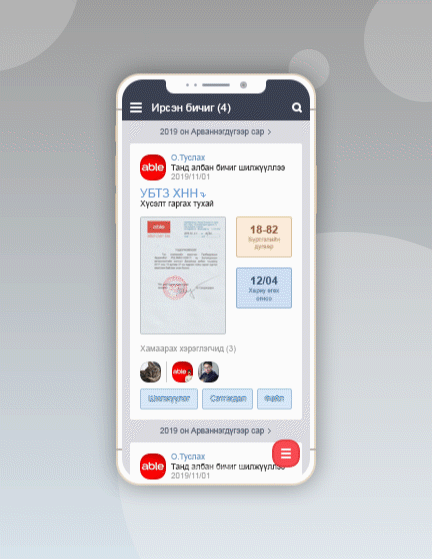
Энэ мэдээлэл танд тусалж чадсан уу?
+ Тийм
- Үгүй
Моментсоос Захидлыг хэрхэн ашиглах вэ?
- Захидалд Хариулах үйлдэл хийнэ - Постын баруун доор харагдах /зураг/ дээр дарна.
- Захидлыг Засаж илгээх үйлдэл хийнэ - Постын баруун доор харагдах /зураг/ дээр дарна.
Энэ мэдээлэл танд тусалж чадсан уу?
+ Тийм
- Үгүй
Цаг бүртгэлийн хүсэлтийг хэрхэн батлах вэ?
- Постын доод хэсэгт харагдах Батлах товч дээр дарна.
- Гарч ирэх Хүсэлтийг батлах цонхны мэдээллийг бөглөөд Хаах дарна.
- Хүсэлт батлагдсан төлөвт орно.
Энэ мэдээлэл танд тусалж чадсан уу?
+ Тийм
- Үгүй
Able moments аппаар хэрхэн цагаар бүртгүүлэх вэ?
Able Moments аппруу өөрийн эрхээрээ нэвтэрч орно.
- Зүүн гар талд байрлах товчноос зүүн татаж өөрийн профайл цонхыг гаргаж ирнэ.
- Профайл цонхон дээр байгаа цаг бүртгүүлэх ногоон товчийг дарна.
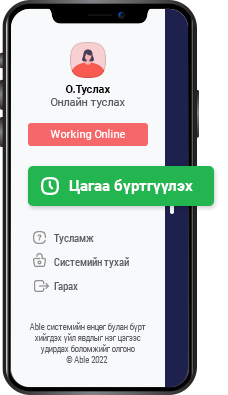
- Гар утасны байршил заагчийг асаасан байх шаардлагатай бөгөөд цаг бүртгүүлэх үед байршил заагч асаагүй бол асаах анхааруулга дэлгэцэн дээр гарж ирнэ.
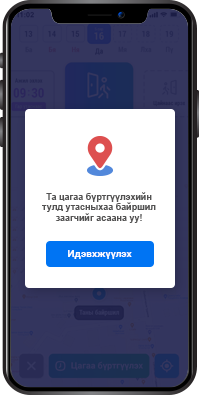
- Байршил заагчийг асаах тохиргоо хийх үйлдлийн дараа дэлгэцийн зүүн доод буланд байрлах цэнхэр байршил хайх товчин дээр дарж өөрийн байршилаа тодорхойлно.
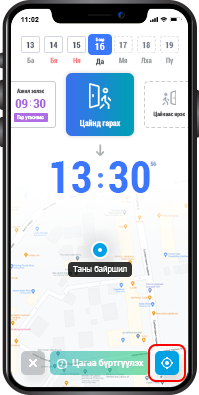
- Дэлгэцийн доор байрлах Цагаа бүртгүүлэх товчин дээр дарж ажил эхлэх болон тарах цагаа бүртгүүлнэ.
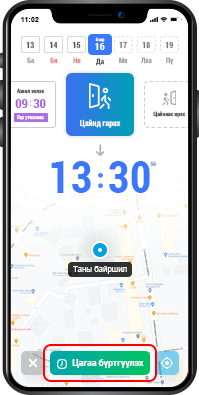
- Цаг амжилттай бүртгэгдсэн мэдээллийг танд харуулна.
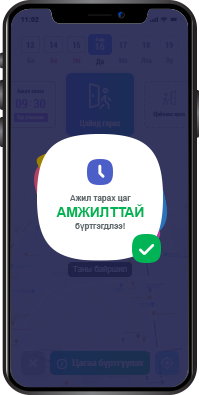
- Нэг төхөөрөмжөөс өөр хэрэглэгч бүртгүүлэхэд хэрэглэгчийн цаг бүртгүүлэх үйл явцыг зөвшөөрөхгүй анхааруулга гарж ирнэ.
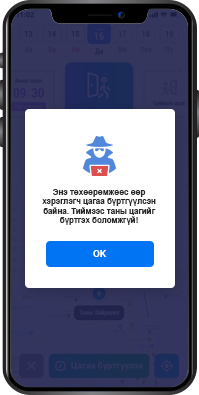
- Дэлгэцийн дунд байрлах боксыг урагш нь гүйлгэж өмнөх цагийн бүртгэлээ харна.
Энэ мэдээлэл танд тусалж чадсан уу?
+ Тийм
- Үгүй
Өмнөх өдрүүдийн бүртгэл гар утаснаас хэрхэн харах вэ?
- Дэлгэцийн дээр байрлах он сар дээр дарж өмнөх өдрийн ажил эхлэх цаг, ажил тарах цаг, хоцорсон минут, бүртгүүлсэн төхөөрөмжөө харна.
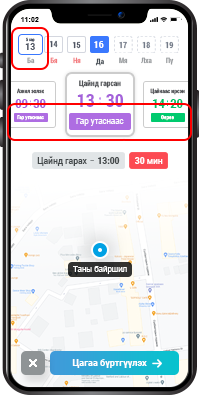
- Дэлгэцэн дээр байрлах газрын зурган дээрээс бүртгүүлсэн байршлаа харна.
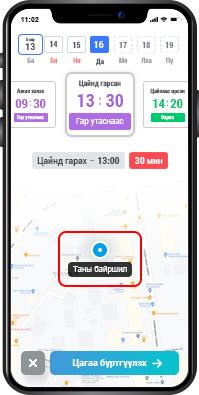
- Дэлгэцийн баруун доод буланд байрлах
 товчин дээр дарж цаг бүртгүүлэх цонхруу шилжинэ.
товчин дээр дарж цаг бүртгүүлэх цонхруу шилжинэ.
- Амралтын өдөр дээр дарахад Энэ өдөр цаг бүртгүүлээгүй байна гэсэн цонх гарч ирнэ.
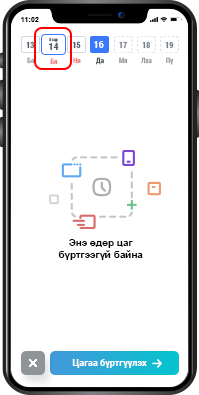
Энэ мэдээлэл танд тусалж чадсан уу?
+ Тийм
- Үгүй
Моментс апп-аас цаг бүртгүүлэх хүсэлт хэрхэн илгээх вэ?
- Дэлгэцний баруун доод буланд байрлах + товчин дээр дарна.
- Цаг бүртгүүлэх хүсэлт товчин дээр дарж цаг бүртгүүлэх товчийг сонгож дарна.
- Цаг бүртгүүлэх илгээх цонход дээр шилжүүлэх ажилтан сонгоно.
- Цаг бүртгүүлэх өдрийг тохируулна.
- Ажил эхлэх эсвэл тарах цагийг сонгоно.
- Шалтгаан тайлбараа бичиж оруулна.
- Дэлгэцийн доор байрлах Илгээх товчин дээр дарж цаг бүртгүүлэх хүсэлтээ илгээнэ.
- Амжилттай илгээсэн мэдэгдэл гарж ирнэ.
Энэ мэдээлэл танд тусалж чадсан уу?
+ Тийм
- Үгүй
Моментс апп-аас чөлөө авах хүсэлт хэрхэн илгээх вэ?
- Дэлгэцний баруун доод буланд байрлах + товчин дээр дарна.
- Цаг бүртгүүлэх хүсэлт товчин дээр дарж чөлөө авах хүсэлт товчийг сонгож дарна.
- Чөлөөтэй төлвийн хүсэлт илгээх цонх нээгдэнэ.
- Шилжүүлэх ажилтан сонгоно.
- Шалтгаан тайлбар дээр тайлбараа заавал бичнэ.
- Чөлөө авах өдрүүдийг + товчин дээр дарж оруулна.
- Эхлэх болон дуусах цагийг тохируулна.
- Дэлгэцийн доор байрлах Илгээх товчин дээр дарж чөлөө авах хүсэлтээ илгээнэ.
Энэ мэдээлэл танд тусалж чадсан уу?
+ Тийм
- Үгүй
Моментс апп-аас өргөдөл хэрхэн илгээх вэ?
- Дэлгэцний баруун доод буланд байрлах + товчин дээр дарна.
- Өргөдөл илгээх товчин дээр дарахад өргөдөл илгээх цонх гарж ирнэ.
- Шилжүүлэх ажилтан сонгоно.
- Бичгийн төрөл сонгоно.
- Тэргүү агуулга хэсэгт холбогдох мэдээллийг бичнэ.
- Файл хавсаргах товчин дээр дарж файлаа сонгоод оруулна.
- Дэлгэцийн доор байрлах Илгээх товчин дээр дарж өргөдөлөө илгээнэ.
Энэ мэдээлэл танд тусалж чадсан уу?
+ Тийм
- Үгүй
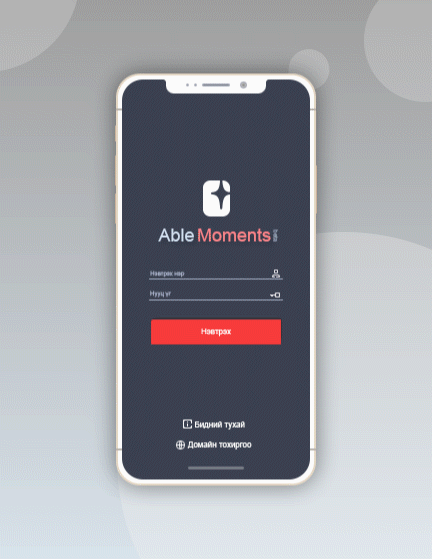
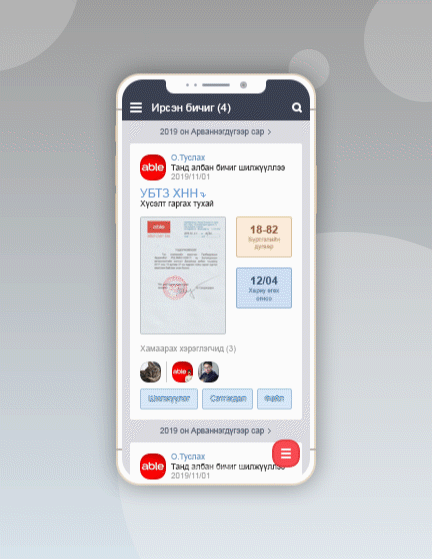
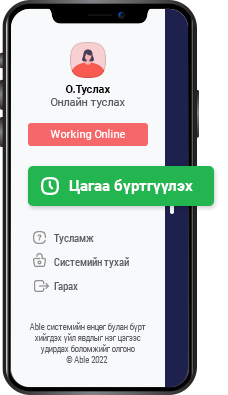
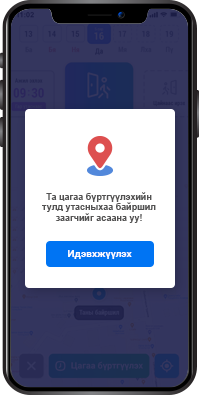
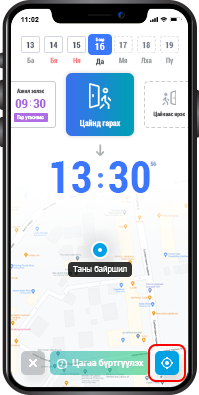
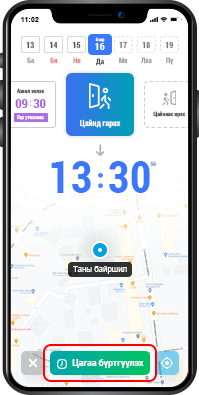
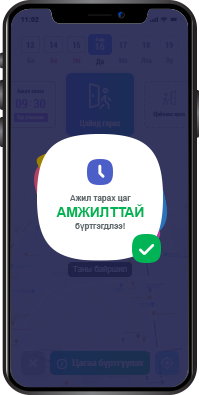
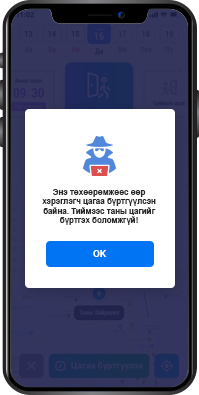
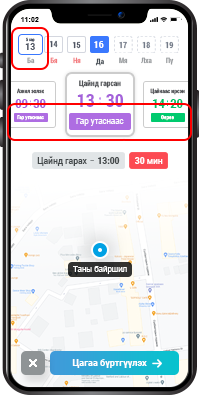
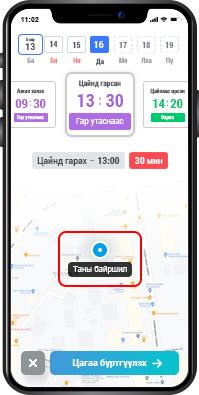
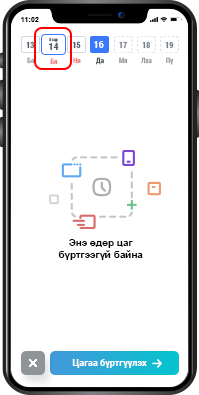


 товчин дээр дарж цаг бүртгүүлэх цонхруу шилжинэ.
товчин дээр дарж цаг бүртгүүлэх цонхруу шилжинэ.
